Como reconhecer sites falsos do "Apple Mac Security Center"
Phishing/FraudeTambém conhecido como: "Apple Mac Security Center" fraude de assistência técnica
Faça uma verificação gratuita e verifique se o seu computador está infectado.
REMOVER AGORAPara usar a versão completa do produto, precisa de comprar uma licença para Combo Cleaner. 7 dias limitados para teste grátis disponível. O Combo Cleaner pertence e é operado por RCS LT, a empresa-mãe de PCRisk.
Que tipo de esquema é o "Apple Mac Security Center"?
Os nossos investigadores descobriram o esquema de suporte técnico «Apple Mac Security Center» enquanto investigavam sites suspeitos. A página enganosa afirma estar associada à Apple e alerta o visitante sobre ameaças detetadas no seu dispositivo. O objetivo é induzir as vítimas a ligar para uma linha de suporte falsa e envolvê-las num esquema complexo.
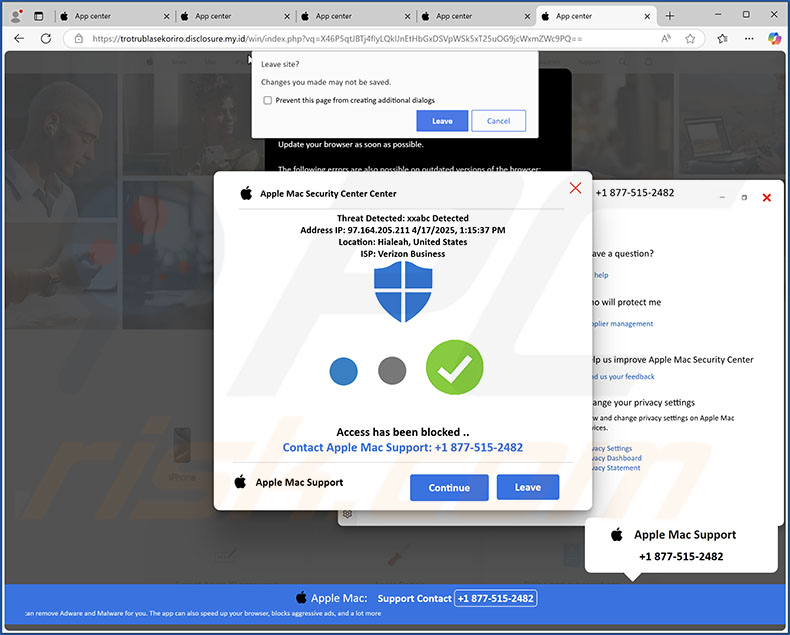
Visão geral do golpe do “Apple Mac Security Center”
Este golpe é apresentado como o site "Apple Mac Security Center". A página exibe várias janelas pop-up. A janela pop-up superior afirma que foram detetadas ameaças no dispositivo do visitante e, por isso, o acesso foi bloqueado por motivos de segurança. Esta e outras janelas pop-up no site instam o utilizador a ligar para a linha de apoio fornecida.
É importante ressaltar que as informações fornecidas por esta página da web são falsas e que este esquema não está associado ao sistema operacional Mac ou à sua desenvolvedora, a Apple Inc.
Normalmente, em esquemas de suporte técnico, assim que a vítima liga para os golpistas, eles (sob o pretexto de serem "suporte", 'técnicos', "especialistas", etc.) pedem para acessar remotamente o dispositivo da pessoa que ligou. O acesso é frequentemente estabelecido usando software de acesso remoto legítimo. Enquanto os golpistas fingem fornecer serviços de suporte técnico, eles podem desativar/remover ferramentas de segurança genuínas, instalar aplicativos antivírus falsos, obter dados confidenciais ou infiltrar malware no sistema (por exemplo, trojans, ransomware, cryptominers, etc.).
As informações visadas podem incluir: conteúdo corporativo, dados confidenciais ou comprometedores, credenciais de login de contas (por exemplo, e-mails, redes sociais, serviços de entretenimento, FTPs, VPNs, comércio eletrónico, serviços bancários online, carteiras de criptomoedas, etc.), detalhes de identificação pessoal (por exemplo, detalhes do cartão de identidade, fotos/digitalizações de passaporte, etc.) e dados financeiros (por exemplo, detalhes de contas bancárias, números de cartões de crédito/débito, etc.).
Os "serviços" falsos prestados por golpistas de suporte técnico tendem a ter preços exorbitantes. Esses cibercriminosos geralmente solicitam que os pagamentos sejam feitos usando métodos difíceis de rastrear (por exemplo, criptomoedas, cartões-presente, dinheiro escondido em pacotes e enviado, etc.), diminuindo assim as chances de processo judicial bem-sucedido e recuperação de fundos pelas vítimas.
Em resumo, as vítimas de golpes como o "Apple Mac Security Center" podem sofrer infecções no sistema, graves problemas de privacidade, perdas financeiras e roubo de identidade.
Se não conseguir fechar uma página web fraudulenta, encerre o processo do navegador usando o Monitor de Atividade (ou Gerenciador de Tarefas no Windows). Ao reiniciar o navegador, inicie uma nova sessão de navegação, pois a anterior inclui a página enganosa.
Se permitiu que criminosos cibernéticos acessassem o seu dispositivo remotamente, primeiro deve desconectá-lo da Internet. Depois, remova o programa de acesso remoto que os criminosos utilizaram, pois eles podem não precisar do seu consentimento para se reconectarem. Por último, execute uma verificação completa do sistema com um antivírus e remova todas as ameaças detetadas.
| Nome | "Apple Mac Security Center" fraude de assistência técnica |
| Tipo de ameaça | Phishing, fraude, malware para Mac, vírus para Mac |
| Reivindicação falsa | Foram detetadas ameaças no dispositivo do visitante. |
| Disfarce | Apple |
| Número de telefone do suporte técnico fraudulento | +1 877-515-2482 |
| Domínios relacionados | disclosure.my[.]id |
| Nomes de deteção | Combo Cleaner (Malware), ESET (Malware), G-Data (Malware), Netcraft (Malicious), Yandex Safebrowsing (Phishing), lista completa (VirusTotal) |
| Endereço IP de serviço | 104.21.90.116 |
| Sintomas | Mensagens de erro falsas, avisos falsos do sistema, erros pop-up, verificação falsa do computador. |
| Métodos de distribuição | Sites comprometidos, anúncios pop-up online fraudulentos, aplicações potencialmente indesejadas. |
| Danos | Perda de informações privadas confidenciais, perda monetária, roubo de identidade, possíveis infeções por malware. |
| Remoção do Malware (Windows) |
Para eliminar possíveis infecções por malware, verifique o seu computador com software antivírus legítimo. Os nossos investigadores de segurança recomendam a utilização do Combo Cleaner. Descarregar Combo CleanerO verificador gratuito verifica se o seu computador está infectado. Para usar a versão completa do produto, precisa de comprar uma licença para Combo Cleaner. 7 dias limitados para teste grátis disponível. O Combo Cleaner pertence e é operado por RCS LT, a empresa-mãe de PCRisk. |
Exemplos de golpes de suporte técnico
"Mac OS Firewall-Alert", "Access To This Apple Device Has Been Blocked" e "Virus Alert 027341" são apenas alguns dos nossos artigos mais recentes sobre golpes de suporte técnico específicos para Mac.
A Internet está repleta de conteúdos enganosos e maliciosos. Os esquemas fraudulentos online utilizam vários iscos e métodos, mas independentemente da forma como operam, o seu objetivo final é o mesmo: gerar receitas à custa das vítimas. Devido à prevalência dos esquemas fraudulentos na Web e ao facto de poderem ser muito bem elaborados, recomendamos vivamente que se mantenha vigilante ao navegar.
Como é que abri um site fraudulento?
Os métodos de promoção de golpes mais comuns incluem: sites que empregam redes de publicidade desonestas, anúncios intrusivos (malvertising), spam (por exemplo, notificações do navegador, chamadas automáticas/chamadas não solicitadas, SMS, e-mails, DMs/PMs, publicações em redes sociais/fóruns, etc.), URLs com erros ortográficos (typosquatting) e adware.
Como evitar visitar sites fraudulentos?
A vigilância é crucial para a segurança online. Portanto, tenha cuidado com sites, anúncios e comunicações que alertam para problemas graves ou fazem promessas inacreditáveis. Preste atenção aos URLs e digite-os com cuidado. Não use sites que oferecem programas/mídia pirata ou outros serviços questionáveis (por exemplo, streaming/download ilegal, Torrenting, etc.), pois essas páginas geralmente usam redes de publicidade desonestas.
Não permita que páginas duvidosas enviem notificações do navegador; em vez disso, ignore ou bloqueie as suas solicitações. Aborde e-mails e outras mensagens recebidas com cautela; não abra anexos ou links encontrados em e-mails suspeitos/irrelevantes.
Faça downloads apenas de fontes oficiais/verificadas e esteja atento ao instalar (por exemplo, estude os termos e opções, use as configurações "Personalizadas/Avançadas" e desative aplicativos complementares, extensões, etc.) – para evitar que softwares empacotados/prejudiciais (como adware) se infiltrem no sistema.
Se o seu computador já estiver infetado, recomendamos executar uma verificação com Combo Cleaner Antivirus para Windows para eliminar automaticamente todas as ameaças.
Texto apresentado no pop-up fraudulento “Apple Mac Security Center”:
Apple Mac Security Center Center
Threat Detected: xxabc Detected
Address IP: -
Location: -
ISP: -Access has been blocked ..
Contact Apple mac Support: +1 877-515-2482
Aparência do pop-up fraudulento “Apple Mac Security Center” (GIF):
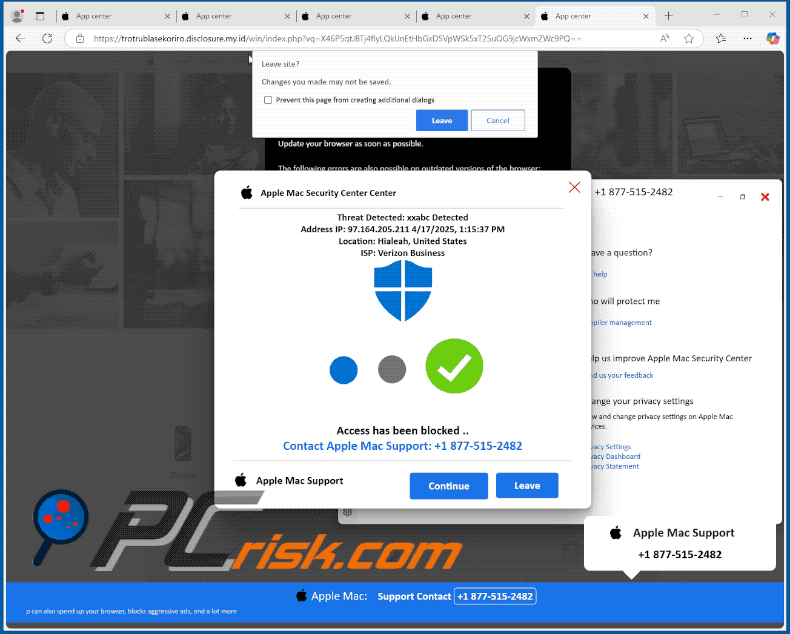
Remoção automática instantânea do malware:
A remoção manual de ameaças pode ser um processo moroso e complicado que requer conhecimentos informáticos avançados. O Combo Cleaner é uma ferramenta profissional de remoção automática do malware que é recomendada para se livrar do malware. Descarregue-a clicando no botão abaixo:
DESCARREGAR Combo CleanerAo descarregar qualquer software listado no nosso website, concorda com a nossa Política de Privacidade e Termos de Uso. Para usar a versão completa do produto, precisa de comprar uma licença para Combo Cleaner. 7 dias limitados para teste grátis disponível. O Combo Cleaner pertence e é operado por RCS LT, a empresa-mãe de PCRisk.
Menu rápido:
- O que é o “Apple Mac Security Center”?
- PASSO 1. Remova os ficheiros e pastas relacionados com PUA do OSX.
- PASSO 2. Remova extensões maliciosas do Safari.
- PASSO 3. Remova complementos maliciosos do Google Chrome.
- PASSO 4. Remova plug-ins potencialmente indesejados do Mozilla Firefox.
Vídeo mostrando como remover adware e sequestradores de navegador de um computador Mac:
Remoção de aplicativos potencialmente indesejados:
Remova aplicativos potencialmente indesejados da pasta “Aplicativos”:

Clique no ícone do Finder. Na janela do Finder, selecione «Aplicações». Na pasta de aplicações, procure «MPlayerX», «NicePlayer» ou outras aplicações suspeitas e arraste-as para a Lixeira. Após remover as aplicações potencialmente indesejadas que causam anúncios online, verifique o seu Mac em busca de quaisquer componentes indesejados restantes.
DESCARREGAR removedor de infeções por malware
Combo Cleaner faz uma verificação se o seu computador estiver infetado. Para usar a versão completa do produto, precisa de comprar uma licença para Combo Cleaner. 7 dias limitados para teste grátis disponível. O Combo Cleaner pertence e é operado por RCS LT, a empresa-mãe de PCRisk.
Remova os ficheiros e pastas relacionados a "apple mac security center" fraude de assistência técnica:

Clique no ícone do Finder, no menu de barras. Escolha Ir, e clique em Ir para Pasta...
 Verifique por ficheiros gerados por adware na pasta /Library/LaunchAgents:
Verifique por ficheiros gerados por adware na pasta /Library/LaunchAgents:

Na pasta Ir para...barra, tipo: /Library/LaunchAgents
 Na pasta "LaunchAgents", procure por ficheiros adicionados recentemente suspeitos e mova-os para a Reciclagem. Exemplos de ficheiros gerados pelo adware - “installmac.AppRemoval.plist”, “myppes.download.plist”, “mykotlerino.ltvbit.plist”, “kuklorest.update.plist”, etc. Comumente o adware instala vários ficheiros no mesmo string.
Na pasta "LaunchAgents", procure por ficheiros adicionados recentemente suspeitos e mova-os para a Reciclagem. Exemplos de ficheiros gerados pelo adware - “installmac.AppRemoval.plist”, “myppes.download.plist”, “mykotlerino.ltvbit.plist”, “kuklorest.update.plist”, etc. Comumente o adware instala vários ficheiros no mesmo string.
 Verifique para adware gerado por ficheiros na pasta /Library/Application Support:
Verifique para adware gerado por ficheiros na pasta /Library/Application Support:

Na pasta Ir para...barra, tipo: /Library/Application Support
 Na pasta "Application Support", procure qualquer pasta suspeita recém-adicionada. Por exemplo, "MPlayerX" ou tese "NicePlayer" e mova as pastas para a Reciclagem.
Na pasta "Application Support", procure qualquer pasta suspeita recém-adicionada. Por exemplo, "MPlayerX" ou tese "NicePlayer" e mova as pastas para a Reciclagem.
 Verifique por ficheiros gerados por adware na pasta ~/Library/LaunchAgents:
Verifique por ficheiros gerados por adware na pasta ~/Library/LaunchAgents:

Na barra Ir para Pasta, escreva: ~/Library/LaunchAgents

Na pasta "LaunchAgents", procure por ficheiros adicionados recentemente suspeitos e mova-os para a Reciclagem. Exemplos de ficheiros gerados pelo adware - “installmac.AppRemoval.plist”, “myppes.download.plist”, “mykotlerino.ltvbit.plist”, “kuklorest.update.plist”, etc. Comumente o adware instala vários ficheiros no mesmo string.
 Verifique por ficheiros gerados por adware na pasta /Library/LaunchDaemons:
Verifique por ficheiros gerados por adware na pasta /Library/LaunchDaemons:
 Na pasta Ir para...barra, tipo: /Library/LaunchDaemons
Na pasta Ir para...barra, tipo: /Library/LaunchDaemons

Na pasta "LaunchDaemons", procure qualquer ficheiro suspeito recém-adicionado. Por exemplo “com.aoudad.net-preferences.plist”, “com.myppes.net-preferences.plist”, "com.kuklorest.net-preferences.plist”, “com.avickUpd.plist”, etc., e mova-os para a Reciclagem.
 Verifique o seu Mac com o Combo Cleaner:
Verifique o seu Mac com o Combo Cleaner:
Se seguiu todas as etapas na ordem correta, o Mac deve estar livre de infecções. Para ter certeza de que seu sistema não está infectado, execute uma verificação com o Combo Cleaner Antivirus. Descarregue-o AQUI. Depois de descarregar o ficheiro, clique duas vezes no instalador combocleaner.dmg, na janela aberta, arraste e solte o ícone Combo Cleaner no topo do ícone Applications. Agora abra a sua barra de lançamento e clique no ícone Combo Cleaner. Aguarde até que o Combo Cleaner atualize seu banco de dados de definições de vírus e clique no botão "Start Combo Scan".

O Combo Cleaner irá analisar o seu Mac em pesquisa de infecções por malware. Se a verificação antivírus exibir "nenhuma ameaça encontrada", isso significa que pode continuar com o guia de remoção, caso contrário, é recomendável remover todas as infecções encontradas antes de continuar.

Depois de remover os ficheiros e pastas gerados pelo adware, continue a remover extensões fraudulentas dos seus navegadores de Internet.
Remoção do "apple mac security center" fraude de assistência técnica dos navegadores de Internet:
 Remova extensões fraudulentas do Safari:
Remova extensões fraudulentas do Safari:
Remova "apple mac security center" fraude de assistência técnica as extensões relacionada ao Safari:

Abra o navegador Safari, a partir do menu de barra, selecione "Safari" e clique em "Preferências ...".

Na janela de preferências, selecione "Extensões" e procure por qualquer extensão suspeita recém-instalada. Quando localizada clique no botão "Desinstalar" ao lado dela/delas. Note que pode desinstalar seguramente todas as extensões do seu navegador Safari - não são cruciais para o funcionamento normal do navegador.
- Se continuar a ter problemas com redirecionamentos de navegador e anúncios indesejados - Restaure o Safari.
 Remova os plugins fraudulentos do Mozilla Firefox:
Remova os plugins fraudulentos do Mozilla Firefox:
Remova "apple mac security center" fraude de assistência técnica add-ons relacionados ao Mozilla Firefox:

Abra o navegador Mozilla Firefox. No canto superior direito do ecrã, clique no botão "Abrir Menu" (três linhas horizontais). No menu aberto, escolha "Add-ons".

Escolha o separador "Extensões" e procure os complementos suspeitos recém-instalados. Quando localizado clique no botão "Desinstalar" ao lado dele/deles. Note que pode desinstalar seguramente todas as extensões do seu navegador Mozilla Firefox - não são cruciais para o funcionamento normal do navegador.
Se continuar a ter problemas com redirecionamentos de navegador e anúncios indesejados - Restaure o Mozilla Firefox.
 Remova as extensões fraudulentas do Google Chrome:
Remova as extensões fraudulentas do Google Chrome:
Remova "apple mac security center" fraude de assistência técnica add-ons relacionados ao Google Chrome:

Abra o Google Chrome e clique no botão "menu Chrome" (três linhas horizontais), localizado no canto superior direito da janela do navegador. A partir do menu flutuante, escolha "Mais Ferramentas" e selecione "Extensões".

Escolha a janela "Extensões" e procure os add-ons suspeitos recém-instalados. Quando localizado clique no botão "Reciclagem" ao lado dele/deles. Note que pode desinstalar seguramente todas as extensões do seu navegador Google Chrome - não são cruciais para o funcionamento normal do navegador.
Se continuar a ter problemas com redirecionamentos de navegador e anúncios indesejados - Restaure o Google Chrome.
Perguntas frequentes (FAQ)
O que é um esquema pop-up?
Basicamente, os esquemas pop-up são mensagens enganosas destinadas a induzir os utilizadores a realizar determinadas ações. Por exemplo, as vítimas podem ser induzidas a ligar para linhas de apoio falsas, permitindo que os burlões acedam remotamente aos dispositivos, descarreguem/instalem software, comprem produtos, subscrevam serviços, realizem transações monetárias, etc.
Qual é o objetivo de um esquema pop-up?
Os esquemas pop-up são projetados para gerar receita para os golpistas. O lucro pode ser obtido através da aquisição de fundos por meio de engano, promoção de conteúdo (por exemplo, sites, programas, produtos, serviços, etc.), venda/uso indevido de dados privados e proliferação de malware.
Por que encontro pop-ups falsos?
Os golpes pop-up são principalmente divulgados por meio de spam (por exemplo, e-mails, notificações do navegador, DMs/PMs, chamadas, publicações nas redes sociais, etc.), páginas da web que utilizam redes de publicidade desonestas, anúncios intrusivos, URLs digitados incorretamente e adware.
Não consigo sair de uma página fraudulenta, como faço para fechá-la?
Se não conseguir fechar um site fraudulento, encerre o processo do navegador usando o Monitor de Atividade. Lembre-se de iniciar uma nova sessão de navegação ao reabrir o navegador, pois a anterior contém a página enganosa.
Permiti que criminosos cibernéticos acedessem remotamente ao meu computador, o que devo fazer?
Se permitiu que os burlões acedessem remotamente ao seu dispositivo, o primeiro passo é desligá-lo da Internet. O segundo é desinstalar o software de acesso remoto que os burlões utilizaram, pois eles podem não precisar da sua permissão para se reconectarem. O último é executar uma verificação completa do sistema com um antivírus e eliminar todas as ameaças detetadas.
Forneci as minhas informações pessoais ao ser enganado por um esquema pop-up, o que devo fazer?
Se forneceu as suas credenciais de login, altere as palavras-passe de todas as contas potencialmente expostas e informe o suporte oficial delas. No entanto, se divulgou outros dados privados (por exemplo, detalhes do cartão de identidade, números de cartão de crédito, etc.), contacte as autoridades competentes sem demora.
O Combo Cleaner irá proteger-me de esquemas fraudulentos em pop-ups e do malware que eles proliferam?
O Combo Cleaner foi concebido para detetar e eliminar todos os tipos de ameaças. Ele pode verificar sites visitados em busca de conteúdo enganoso/malicioso e impedir o acesso a essas páginas. O Combo Cleaner também é capaz de detetar e remover a maioria das infecções por malware conhecidas. Lembre-se de que realizar uma verificação completa do sistema é fundamental, pois softwares maliciosos sofisticados tendem a se esconder profundamente nos sistemas.
Partilhar:

Tomas Meskauskas
Pesquisador especialista em segurança, analista profissional de malware
Sou um apaixonado por segurança e tecnologia de computadores. Tenho experiência de mais de 10 anos a trabalhar em diversas empresas relacionadas à resolução de problemas técnicas e segurança na Internet. Tenho trabalhado como autor e editor para PCrisk desde 2010. Siga-me no Twitter e no LinkedIn para manter-se informado sobre as mais recentes ameaças à segurança on-line.
O portal de segurança PCrisk é fornecido pela empresa RCS LT.
Pesquisadores de segurança uniram forças para ajudar a educar os utilizadores de computadores sobre as mais recentes ameaças à segurança online. Mais informações sobre a empresa RCS LT.
Os nossos guias de remoção de malware são gratuitos. Contudo, se quiser continuar a ajudar-nos, pode-nos enviar uma ajuda, sob a forma de doação.
DoarO portal de segurança PCrisk é fornecido pela empresa RCS LT.
Pesquisadores de segurança uniram forças para ajudar a educar os utilizadores de computadores sobre as mais recentes ameaças à segurança online. Mais informações sobre a empresa RCS LT.
Os nossos guias de remoção de malware são gratuitos. Contudo, se quiser continuar a ajudar-nos, pode-nos enviar uma ajuda, sob a forma de doação.
Doar
▼ Mostrar comentários